不少朋友都喜欢给自己的电脑设置锁屏的,那么,电脑屏保怎么设置锁屏
电脑屏保设置锁屏方法一:
点击开始面板,在弹出来的窗口中选择“控制面板”。
打开控制面板,再点击控制面板上的“系统和安全”。
点击后,在系统和安全窗口上点击“电源选项”。
进入后,打开电源选项窗口,点击“更改计划设置”。
然后打开编辑计划设置窗口,设置下“关闭显示器”的时间。
全部设置好之后,要记得点击“保存修改”,自动锁屏就设置好啦。
电脑屏保设置锁屏方法二:
首先打开自己的电脑,在桌面左下角找到开始菜单,点击开始菜单,在弹出的窗口界面中找到控制面板,如图:
点击进入控制面板之后,会弹出控制面板设置窗口,里边有很多选项,我们选择用户账户和家庭安全,如图:
选择之后会弹出用户账户和家庭安全设置的窗口,在这里我们找到用户账户选项,然后选择它,如图:
进去之后我们选择管理账户,然后为此账户创建密码,在弹出的设置密码窗口,我们输入我们能记住的密码,当然是输入两遍,最下面一行可以设置一个密码提示,为了防止忘记密码,可以设一个能提醒自己的提示,设置好之后点创建密码,密码就设置好了。
设置好密码之后,我们在电脑桌面上右击,然后在弹出的右键菜单中,选择“个性化”,如图:
在弹出的个性化设置窗口,我们找到屏幕保护程序,然后选择它。如图:
在屏幕保护程序设置窗口,我们选择一项屏保内容,然后设定好等待的时间,也就是多长时间不操作电脑就会自动屏幕保护,设置好之后点应用,然后确定。这样就设置好了。
1.怎么设置电脑屏保
2.电脑锁屏怎么设置
3.电脑锁屏画面怎么设置
4.电脑怎么设置锁屏密码?
5.电脑锁屏怎么设置密码
6.电脑如何设置锁屏
7.怎么设置电脑锁屏密码
8.电脑锁屏密码怎么设置?
9.电脑怎么设置锁屏密码
10.电脑快速锁屏怎么设置